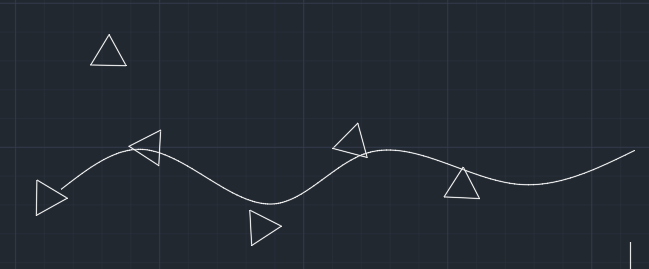定距等分,即使用CAD中的MEASURE的快捷键命令,沿着对象的周长或者长度依照测定间隔来创建出点对象或者块的操作
今天小编给大家介绍一下定距等分的使用方法
1、首先,大家打开CAD软件,画出一条曲线以及一个方便用于排列的图形,这里小编建立了一个三角形作为例子
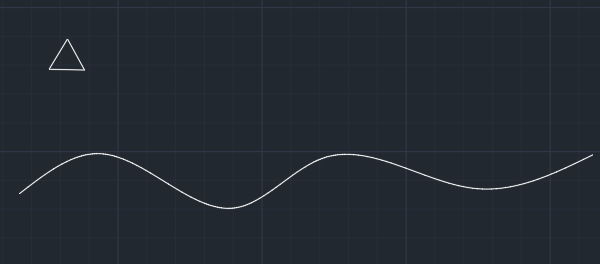
2、选中三角形,点击界面上方的“插入”-“创建块”-“创建块”按钮
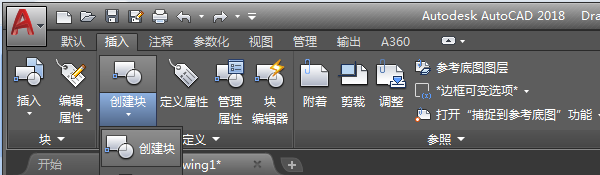
3、在弹出来的“块定义”对话框中,将三角形转换成块,并为这个块进行命名,如这里的EIEI
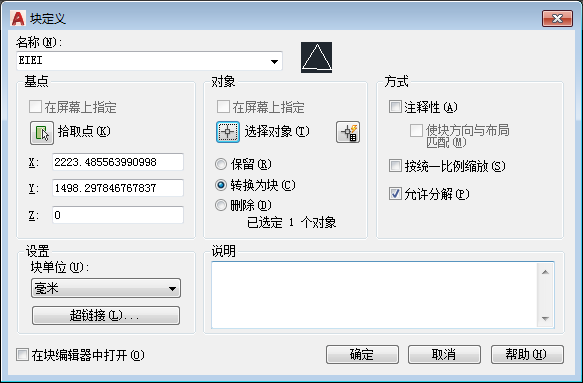
4、在命令区输入ME,按空格键
5、根据提示选择我们需要进行定距等分的曲线

6、在命令区里输入B命令,输入我们要插入的块名,如EIEI,然后回车键确认

7、在提示“是否选择对齐块和对象”出现的时候,我们选择Y,按回车键进行确认
8、根据自己的需要输入指定线段的长度
9、这样,就成功地使用了定距等分的命令操作使特定的图形沿着曲线进行排列了